Cómo ir a la configuración del enrutador Zyxel? Entrada al configurador web mi.Asqueroso.Neto

- 4829
- 677
- Samuel Méndez
Cómo ir a la configuración del enrutador Zyxel? Entrada al configurador web mi.Asqueroso.Neto
Recientemente publiqué un artículo en el que describí en detalle el proceso de ingresar a la configuración del enrutador. Artículo general para todos los enrutadores. En este artículo, ya consideraremos la entrada a la configuración del enrutador Zyxel sobre el ejemplo de Zyxel Keenetic Start. Pero, este artículo es adecuado para todos los enrutadores de Zyxel. Como: Keenetic II, Keenetic Giga II, Keenetic 4G II, Ultra, Extra, Keenetic Omni y otros.
Sé bien que es mejor configurar de acuerdo con las instrucciones escritas para su modelo, o al menos el fabricante. Cuando no se confunde en la configuración, y las imágenes en el artículo no difieren de lo que ve en la pantalla de su monitor. Tengo planes de escribir diferentes instrucciones para los enrutadores zyxel, por lo tanto, este artículo será el más importante. Después de todo, para configurar algo en el enrutador, definitivamente debes ir al platillo web. El panel de control llamado.
Actualizar. Preparó una instrucción separada para los nuevos enrutadores Keenetic (que en el edificio blanco): mi.Asqueroso.NET - Entrada a la configuración del enrutador Keenetic. Nombre de usuario y contraseña.Como en el artículo, el enlace al que di arriba, consideraremos la entrada a la configuración en el cable de red y por Wi-Fi. No siempre hay una computadora a mano, y por Wi-Fi puede ir a la configuración desde cualquier dispositivo móvil o tableta. Pero, si hay la oportunidad de conectarse a través de un cable, seleccione.
Nos conectamos al enrutador zyxel
Para empezar, necesitamos conectar nuestra computadora, computadora portátil, teléfono u otro dispositivo desde el que iremos al panel de control, a nuestro enrutador. Como ya escribí anteriormente, tengo el comienzo de Zyxel Keenetic. Mostraré en el ejemplo de este dispositivo.
Conexión de cable
Tomamos el cable de red que viene con el enrutador y lo conectamos a uno de los conectores LAN en el enrutador. Están firmados como una "red doméstica" y pintados de amarillo.

Conectamos el segundo extremo del cable a la computadora portátil (como en mi caso), o a una computadora estacionaria. Nos conectamos al conector de la tarjeta de red.

No olvide conectar la alimentación al enrutador. Si los indicadores en el enrutador no se han iluminado, es posible que la alimentación esté deshabilitada por el botón. Controlar.
El estado de conexión en la computadora probablemente se verá así:

Esto esta bien.
Nos conectamos a Zyxel a través de Wi-Fi (haga clic para ver las instrucciones)
Si su dispositivo ya está conectado al enrutador, puede pasar inmediatamente al siguiente punto donde accederemos al panel de control. Si tiene un nuevo enrutador, acaba de comprar su zyxel y desea configurarlo por Wi-Fi, o hacer configuraciones después de restablecer la configuración, primero debe conectarse a la red inalámbrica.
Gire su enrutador en la salida. Abra la lista de redes disponibles en el dispositivo (desde el cual se conectará). Seleccione su red con un nombre estándar. Cómo averiguar su red si hay muchos de ellos? Muy simple: desde debajo del enrutador, en la etiqueta, hay información con el nombre de la red. Encuentra un artículo allí "Red". lo tengo "Keenetic-7534". Seleccione nuestra red y haga clic en conectar Will Connect.
En una computadora portátil se ve así:
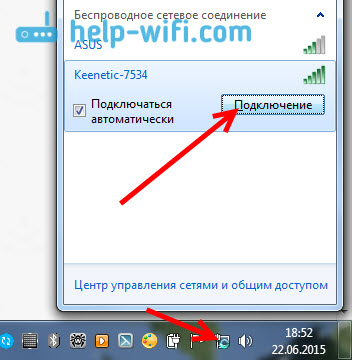
Aparecerá una ventana en la que necesite especificar la tecla de red o presione el botón WPS en el enrutador mismo. Entonces, o miramos Clave de red Debajo del enrutador de la etiqueta, indíquelo y haga clic DE ACUERDO.
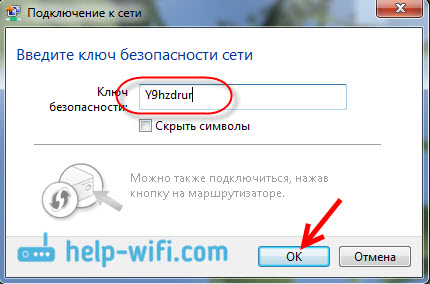
O simple Presione el botón WPS. Ella se ve como esto:

El dispositivo recibirá parámetros de red y se conectará al enrutador. El estado de la conexión puede ser "sin acceso a Internet" (con un triángulo amarillo), esto es normal. Internet simplemente aún no está conectado o no está sintonizado.
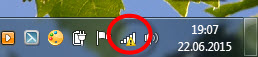
Entrada a la configuración del enrutador Zyxel (192.168.1.1, o mi.Asqueroso.Neto)
Después de que todo esté conectado, abrimos cualquier navegador. Incluso puedes Internet Explorer, que funcione al menos una vez :)
Desde abajo, en el enrutador en sí, la dirección está escrita: Mi.Asqueroso.Neto

Pero, puede ir a la configuración en la dirección estándar 192.168.1.1 (Por alguna razón, esto no se indica en la pegatina). Lanzamos un navegador, y en la construcción específica escribimos la dirección para ingresar a la configuración del enrutador Zyxel. O Mi.Asqueroso.Neto:
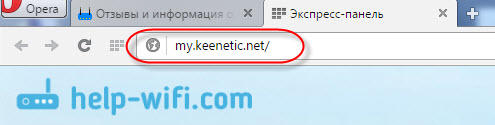
O 192.168.1.1:

Haga clic en la entrada y vaya a la dirección.
Si la configuración no se abre, entonces debe verificar la configuración de la red o la conexión inalámbrica (si la conexión a través de Wi-Fi) en la computadora. Cómo hacer esto, escribí en este artículo. Quizás algunas configuraciones del proveedor o módem se establezcan en la computadora. También en el artículo, el enlace al que di al comienzo de este artículo, escribí sobre posibles problemas y su solución para recibir acceso al panel de gestión en 192.168.1.1 (y otros).
Quizás su enrutador ya esté configurado, y cambió la contraseña para ingresar la configuración, luego en el formulario que aparece indicamos el inicio de sesión y la contraseña. El inicio de sesión es probablemente administrador y la contraseña que instaló. Si la contraseña no se instaló, o simplemente la olvidó, tendrá que volcar la configuración a la fábrica.
Si aún no ha ajustado nada, aparecerá una ventana con dos botones: Configurador web Y Configuración rápida.
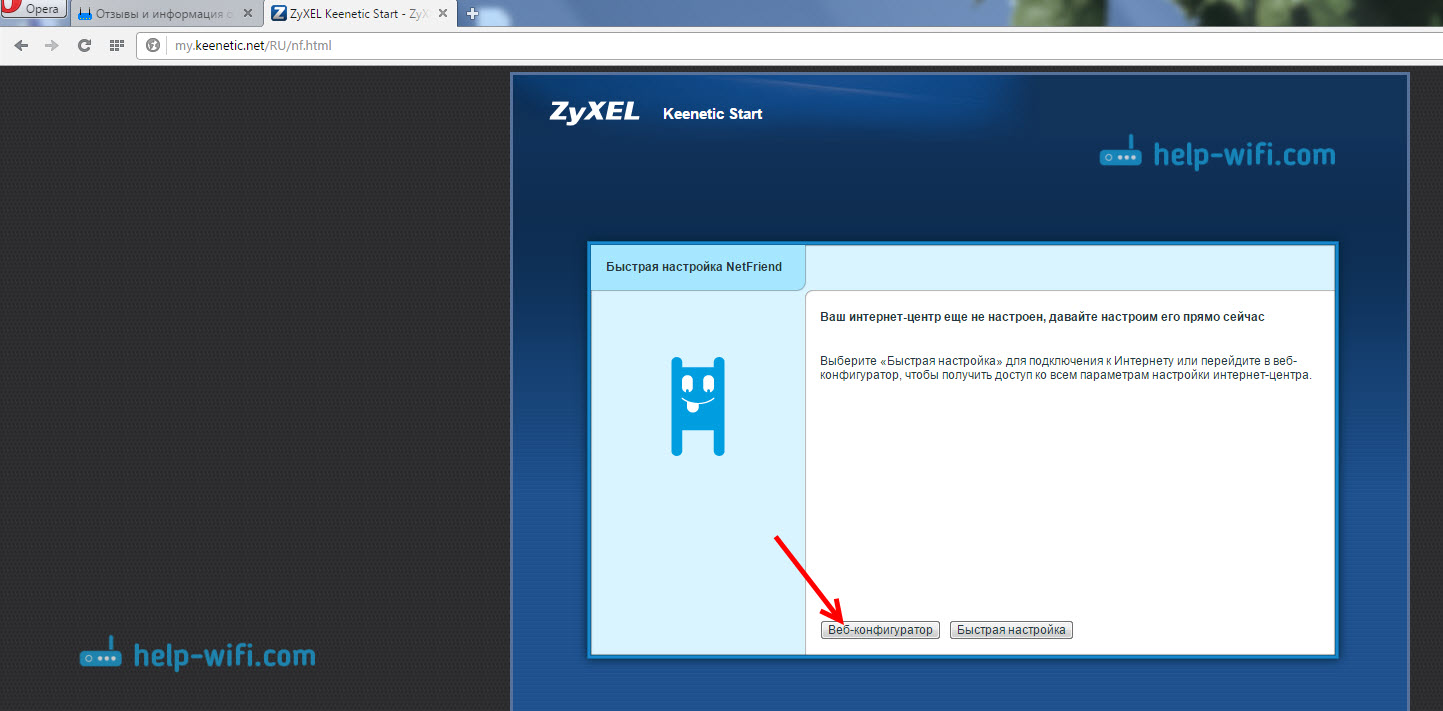
Si elige una configuración rápida, puede intensificar su zyxel paso a paso. Si elige un configurador web, ingrese a la configuración del enrutador. Si los ingresa por primera vez, aparecerá inmediatamente en el que necesita especificar la contraseña dos veces, que se utilizará en el futuro para ingresar la configuración (no confunda con la contraseña en Wi-Fi). Esta contraseña es necesaria para que nadie pueda configurar su enrutador.
Indique algún tipo de contraseña, recuerda, o escríbela. Si olvida, deberá eliminar todas las configuraciones para configurar todo nuevamente.
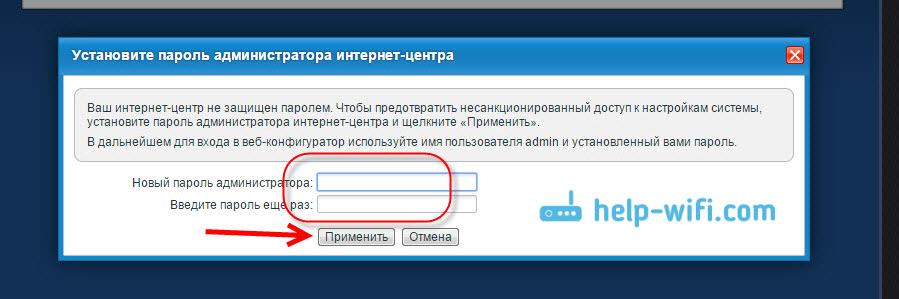
Una ventana aparecerá inmediatamente en la que necesite especificar Registro - Admin Y contraseña - que acabas de preguntar.
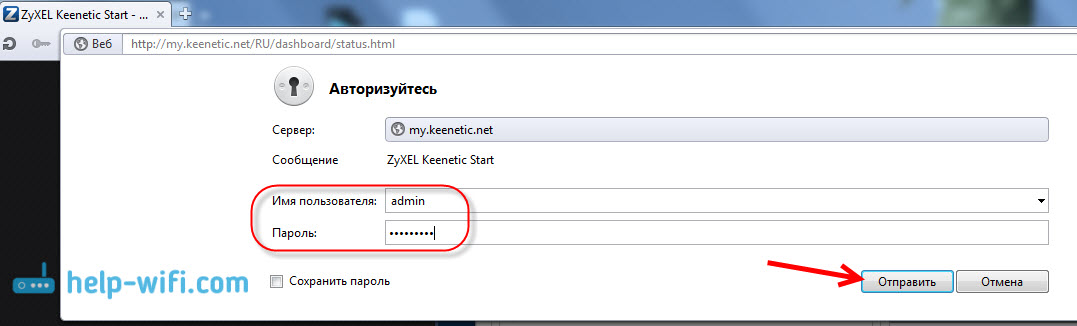
Eso es todo, la configuración de nuestro enrutador zyxel se abrirá.
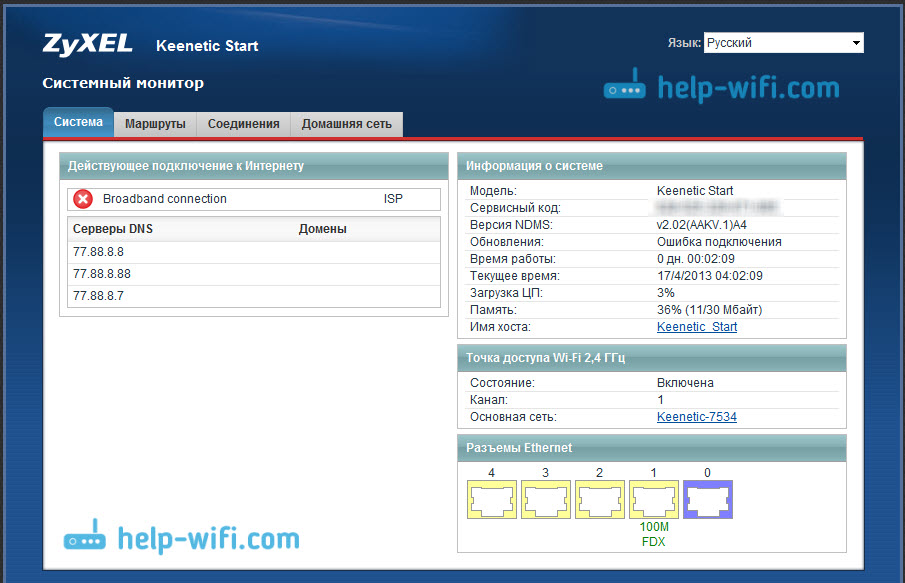
Puede configurar el enrutador, cambiar la contraseña y el nombre de la red Wi-Fi, ver estadísticas en dispositivos conectados, etc. D.
Puede hacer preguntas sobre el artículo en los comentarios. Los mejores deseos!
- « Cómo cambiar o poner una contraseña en el enrutador Zyxel? Cambie la contraseña a Wi-Fi y el panel de control
- Configuración del rotador INICIO ZYXEL KEENETIC. Instrucciones de configuración de Internet y Wi-Fi »

